Win11开机画面如何设置?Win11开机画面的设置方法
分类:win11教程 2021-08-08
导读: Win11开机画面如何设置?Win11开机画面的设置方法--最近不少小伙伴都下载了Win11系统进行体验,但有一些小伙伴在使用Win11系统一段时间之后觉得开机画面有点枯燥却不知道如何修改,那么碰到这种问题应该怎么办呢?下面就和小编一起来看看有什么方法吧。 Win11开...
最近不少小伙伴都下载了Win11系统进行体验,但有一些小伙伴在使用Win11系统一段时间之后觉得开机画面有点枯燥却不知道如何修改,那么碰到这种问题应该怎么办呢?下面就和小编一起来看看有什么方法吧。
Win11开机画面的设置方法
1、首先我们右键桌面空白处,选择“个性化”。
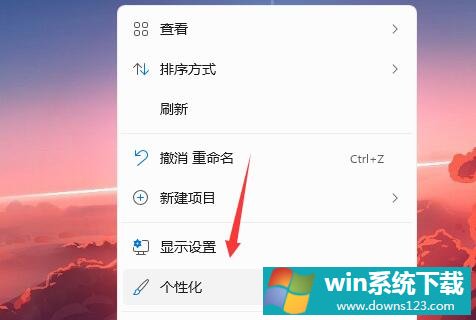
2、然后在其中选择进入“锁屏界面”。
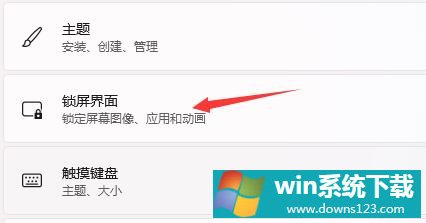
3、然后点击“个性化锁屏界面”将它更改为“图片”,再开启下方“在登录屏幕上显示锁屏界面背景图片”。
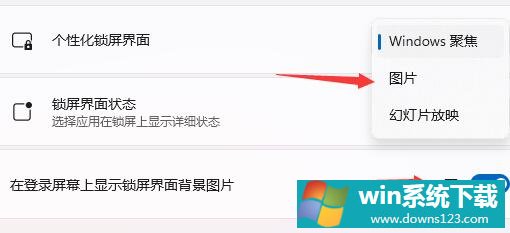
4、最后只要点击“浏览照片”然后选择自己喜欢的图片就可以了。
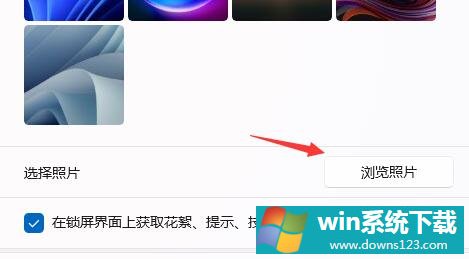
相关文章:Win11开机动画关闭方法
相关文章
- 电脑公司免激活win11 64位全能稳定版v2022.01
- 萝卜家园64位win11共享全新版v2022.01
- 雨林木风win11干净不死机版64位v2022.01
- 番茄花园最新win11 64位超速无死机版v2022.01
- 深度技术win11娱乐内部版64位v2022.01免激活
- 系统之家win11便携增强版64位v2022.01免激活
- Win11不能识别USB设备怎么办?Win11无法识别USB设备的解决方法
- 如何在Win11上本地显示CPU、GPU和RAM使用情况?
- Win11照片查看器如何设置?Win11照片查看器设置方法
- Win11窗口背景颜色如何设置?Win11窗口背景颜色设置的方法


